- Erste Schritte
- 3. Ihre Organisation überprüfen
- Aussagekräftige Daten erfassen (Teil 1)
Aussagekräftige Daten erfassen (Teil 1)
In diesem Artikel erfahren Sie mehr über die Analysenfunktion, damit Sie beginnen können, Ihre SafetyCulture-Daten für Ihr Unternehmen zu visualisieren und zu analysieren.Der Artikel beschreibt die Funktionalitäten der neuen Analysen-Erfahrungn, die wir kontinuierlich verbessern. Wenn Sie Feedback zum neuen Analysen-Erlebnis haben, würden wir uns freuen, von Ihnen zu hören.
Was sind Analysen in SafetyCulture?
Analysen in SafetyCulture ermöglicht es Ihnen, die von Ihrem Team erfassten Daten zu visualisieren und zu verstehen. Dies ist besonders relevant, wenn Sie klare Einblicke in KPIs, Leistungstrends oder bestimmte Bereiche benötigen, die Aufmerksamkeit erfordern. Analysen arbeiten über anpassbare Dashboards, bei denen Sie aus verschiedenen Diagrammtypen wählen, die Darstellung Ihrer Daten individuell gestalten und den Zugriff über dedizierte Berechtigungen steuern können.
So können Sie beispielsweise die Inspektionsergebnisse standortübergreifend verfolgen, die Abschlussrate von Aktionen überwachen oder über einen bestimmten Zeitraum erstellte Datenüberprüfen. Sie können auch Dashboards innerhalb Ihres Teams teilen oder Daten für die Berichterstattung exportieren, um Teams dabei zu helfen, Erkenntnisse zu gewinnen, Verbesserungsmöglichkeiten aufzuzeigen und datengestützte Entscheidungen zu treffen.
Inzwischen haben Ihre Pilotnutzer SafetyCulture idealerweise zwei Wochen lang getestet und verfügen über genügend Aktivität in der Organisation, sodass Sie mit der Visualisierung Ihrer Daten in den Analysen beginnen können. Wir empfehlen Ihnen, mit den ersten Daten zu beginnen, um festzustellen, welche Informationen für Ihre Organisation langfristig hilfreich sind.
Entdecken Sie die Analysen für Schulungen in SafetyCulture mit dem Leistungs-Dashboard, um die Gesamtleistung Ihrer Nutzer in den veröffentlichten Lektionen und Kursen anzuzeigen. Sie können auch den Fortschritt von Einzel- und Gruppenkursen genauer verfolgen.
Visualisieren Sie Ihre Daten
Konzentrieren Sie sich auf das Wesentliche, indem Sie Dashboards und Diagramme erstellen, die Sie je nach den zu analysierenden Datensätzen anpassen können.
Dashboards
Wenn ein Dashboard erstellt und geteilt wurde, wird er auf der Seite Analysen verfügbar gemacht. Jedes Dashboard enthält mehrere Diagramme, die Sie verwenden können, um einen bestimmten Bereich von Interesse hervorzuheben.
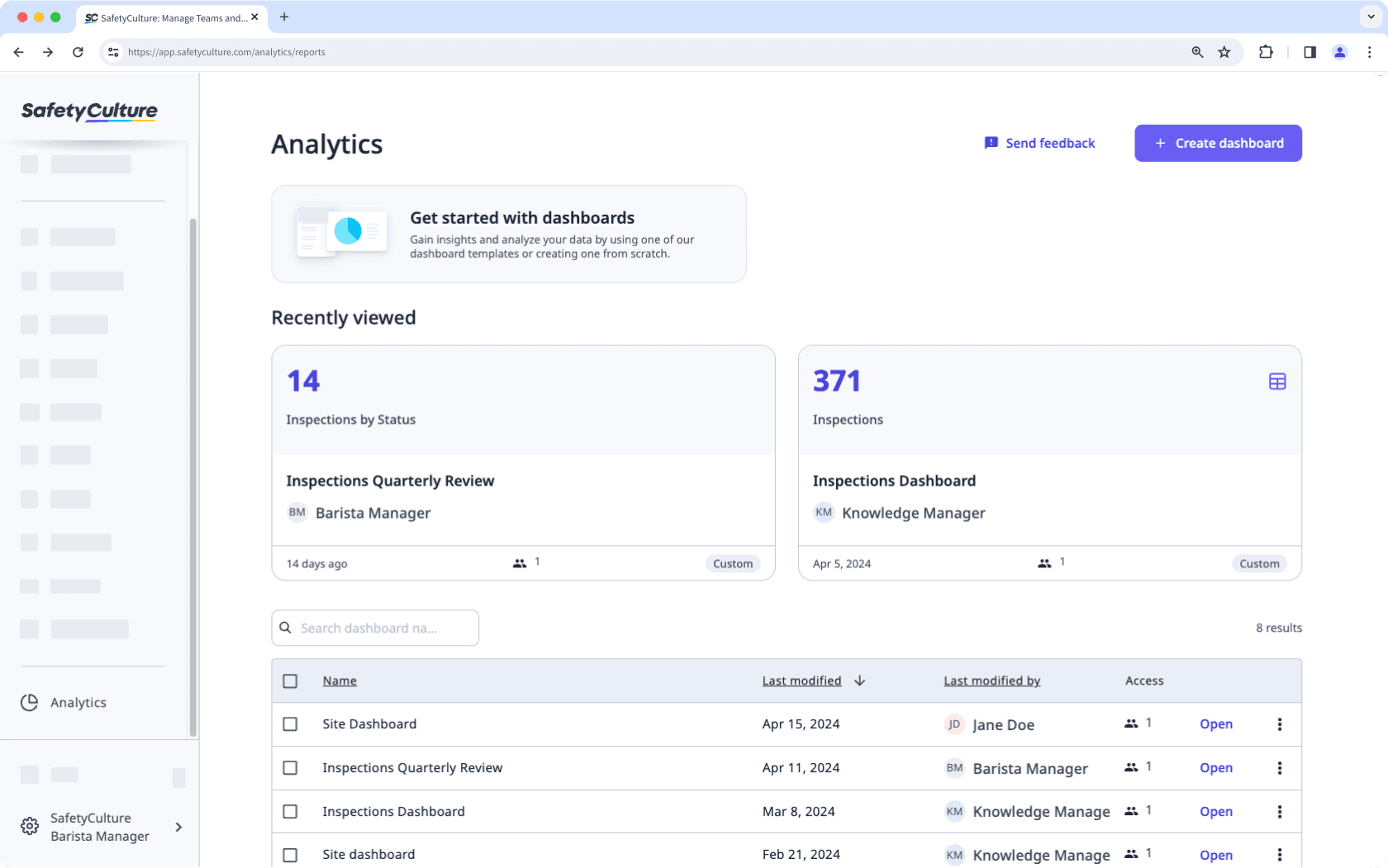
Diagramme
Analysediagramme können konfiguriert werden, um sicherzustellen, dass nur relevante Daten mit Ihren Lesern geteilt werden. Es stehen vielfältige Optionen zur Datenvisualisierung zur Verfügung, mit denen Sie die Daten Ihrer Organisation auf die am besten geeignete Weise vermitteln können.
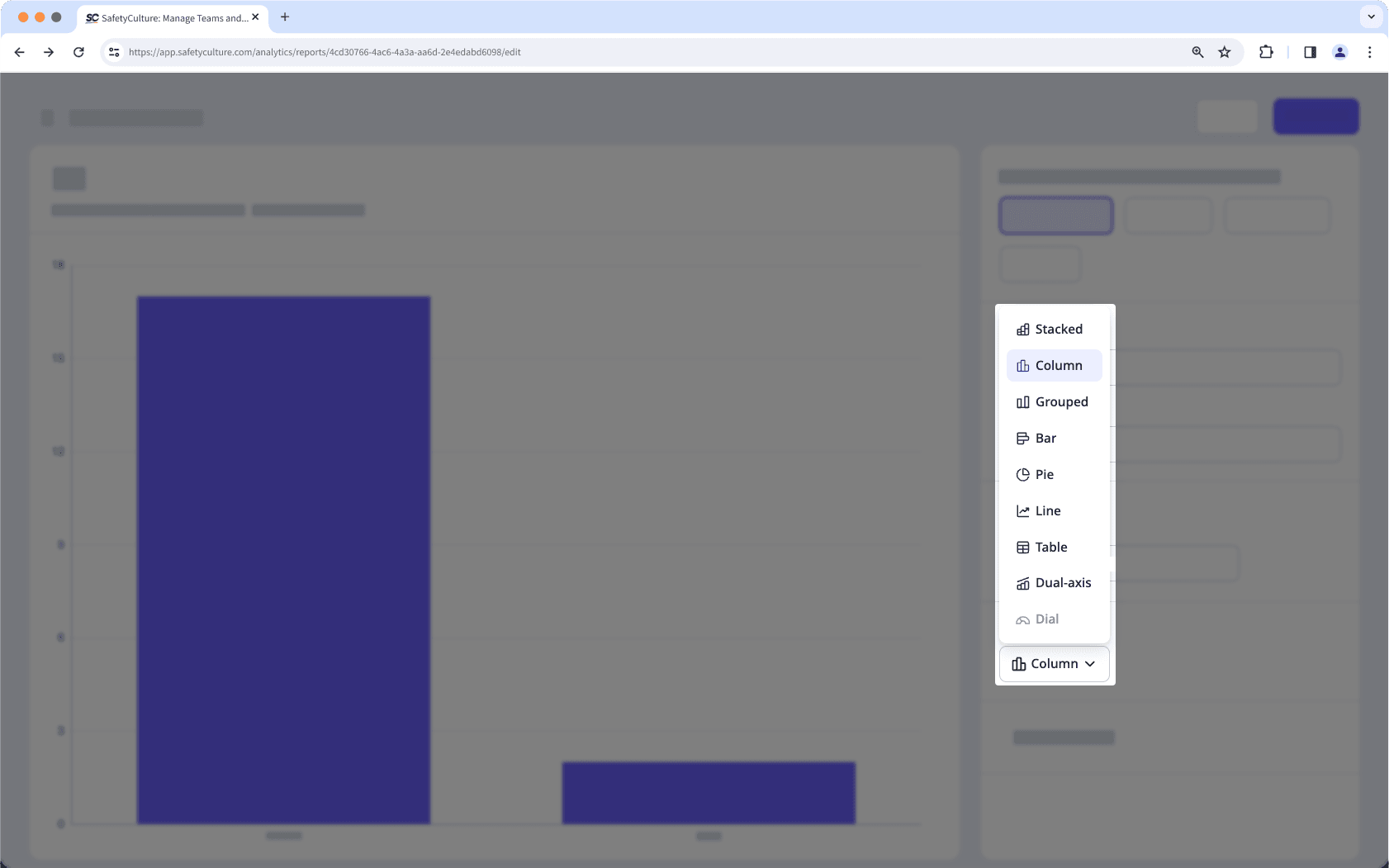
Daten messen
Vervollständigen Sie Ihre Diagramme mit Messwerten und Attributen, damit Sie Datensätze für die Analyse je nach Bedarf leicht identifizieren und priorisieren können.
Metrik
Eine Metrik ist ein Messwert oder eine Berechnung von Daten, die für ein Diagramm ausgewählt wurde, z. B. die Dauer von Inspektionen oder die Anzahl von Aktionen.
Attribute
Ein Attribut ist ein Element, nach dem Sie Ihre Metrik aufschlüsseln können, um mehr Erkenntnisse zu gewinnen. Attribute, wie z. B. Inspektionsdatum, können ausgewählt werden, um Metriken auf unterschiedliche Weise zu gruppieren.
Daten filtern
Mit einem Filter können Sie bestimmte Inhalte genauer erkunden, indem Sie einschränken, welche Datensätze angezeigt werden. Der Datumsfilter kann zum Beispiel verwendet werden, um sich auf Inhalte aus einem bestimmten Zeitraum zu konzentrieren.
← Vorheriger Artikel: Optimieren Sie Ihre Prozesse (Teil 3) | Nächster Artikel: Erfassen Sie aussagekräftige Daten (Teil 2)→
War diese Seite hilfreich?
Vielen Dank für Ihre Anmerkungen.